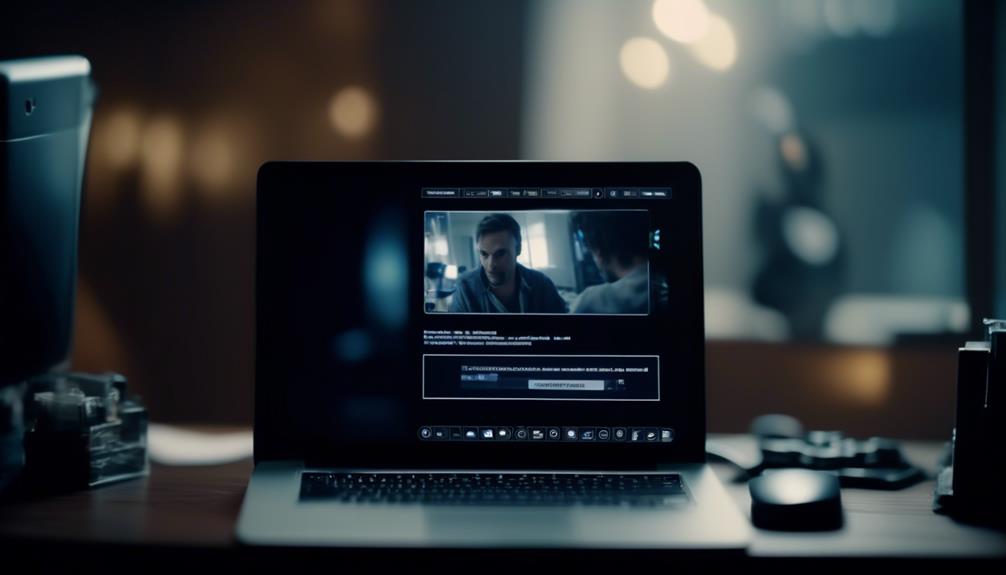W dzisiejszej cyfrowej erze, nasze urządzenia są wypełnione cennymi wspomnieniami uwiecznionymi w formie zdjęć. Czy to piękny zachód słońca, spontaniczny moment z bliskimi, czy ekscytująca przygoda, te zdjęcia mają sentymentalną wartość, którą pielęgnujemy.
Ale co się dzieje, gdy otrzymasz pamiętną fotografię przez Messenger i chcesz ją zapisać na swoim komputerze? Proces może wydawać się przytłaczający, ale nie martw się, ponieważ w tej dyskusji przeprowadzimy Cię przez kroki, aby bezproblemowo pobrać zdjęcia z Messenger do komputera.
Więc jeśli chcesz zachować te cenne wspomnienia i mieć do nich łatwy dostęp na swoim komputerze, bądź czujny.
Podstawowe wnioski
- Dostosuj ustawienia Messengera, aby umożliwić bezpośrednie pobieranie zdjęć na komputer.
- Otwórz pożądaną rozmowę w Messengerze, aby uzyskać dostęp do zdjęcia.
- Zlokalizuj i wybierz konkretne zdjęcie w ramach rozmowy.
- Pobierz zdjęcie, klikając prawym przyciskiem myszy i wybierając opcję "Zapisz obraz jako", wybierając folder docelowy i klikając "Zapisz".
Włącz pobieranie zdjęć w Messengerze
Aby umożliwić pobieranie zdjęć w Messengerze, użytkownicy mogą łatwo dostosować swoje ustawienia, aby umożliwić zapisywanie zdjęć bezpośrednio na swoim komputerze. Messenger oferuje prosty i wygodny sposób na udostępnianie i otrzymywanie zdjęć wraz z przyjaciółmi i rodziną.
Włączając pobieranie zdjęć, użytkownicy mogą szybko uzyskać dostęp do otrzymanych obrazów, bez konieczności nawigowania przez aplikację lub polegania na zrzutach ekranu. Aby włączyć tę funkcję, użytkownicy mogą przejść do menu ustawień w Messengerze i znaleźć opcję "Zdjęcia i media".
Stamtąd mogą włączyć funkcję "Zapisywanie zdjęć", co pozwoli na bezpośrednie zapisywanie zdjęć na komputerze za każdym razem, gdy je otrzymają. Ta funkcjonalność daje użytkownikom większą kontrolę i elastyczność w zarządzaniu swoimi zdjęciami w platformie Messenger.
Otwórz rozmowę w Messengerze ze zdjęciem
Aby pobrać zdjęcie z Messenger na swój komputer, musisz otworzyć rozmowę, która zawiera to zdjęcie. Ten krok jest kluczowy, aby uzyskać dostęp i zapisać pożądany obraz.
Aby otworzyć rozmowę na Messengerze z tym zdjęciem, postępuj zgodnie z poniższymi prostymi krokami:
- Uruchom aplikację Messenger lub przejdź na stronę internetową Messenger.
- Zaloguj się na swoje konto Messenger za pomocą nazwy użytkownika i hasła.
- Znajdź rozmowę, która zawiera zdjęcie, które chcesz pobrać.
- Kliknij lub dotknij rozmowy, aby ją otworzyć i wyświetlić przesyłane wiadomości i pliki multimedialne.
Zlokalizuj i wybierz zdjęcie, które chcesz pobrać
Aby pobrać zdjęcie z Messengera na swój komputer, musisz postępować według tych kroków:
- Zlokalizuj i wybierz żądane zdjęcie w rozmowie.
- Otwórz rozmowę na Messengerze zawierającą to zdjęcie.
- Przewiń historię rozmowy, aż znajdziesz obraz, który chcesz pobrać.
- Messenger wyświetla zdjęcia jako miniaturki w czacie. Szukaj zdjęcia, które chcesz zapisać.
- Kliknij na zdjęcie, aby otworzyć je w większym widoku.
- Upewnij się, że zdjęcie jest w pełni widoczne na ekranie.
- Gdy już zlokalizujesz żądane zdjęcie, przejdź do kolejnego kroku pobierania go na swój komputer.
Pobierz zdjęcie na swój komputer
Po zlokalizowaniu i wybraniu żądanego zdjęcia w rozmowie na Messengerze, kolejnym krokiem jest pobranie go na swój komputer. Aby pomyślnie pobrać zdjęcie, postępuj zgodnie z poniższymi krokami:
- Kliknij prawym przyciskiem myszy na zdjęcie: Po wybraniu zdjęcia kliknij prawym przyciskiem myszy, aby otworzyć menu kontekstowe.
- Wybierz opcję "Zapisz obraz jako": Z menu kontekstowego wybierz opcję "Zapisz obraz jako". Spowoduje to otwarcie okna eksploratora plików.
- Wybierz folder docelowy: W oknie eksploratora plików przejdź do folderu, w którym chcesz zapisać zdjęcie. Możesz wybrać istniejący folder lub utworzyć nowy.
- Kliknij przycisk "Zapisz": Po wybraniu folderu docelowego kliknij przycisk "Zapisz", aby rozpocząć pobieranie. Zdjęcie zostanie zapisane na twoim komputerze i będzie gotowe do dostępu, kiedy tylko będziesz go potrzebować.
Otwórz i zorganizuj pobrane zdjęcia z Messengera
Po pomyślnym pobraniu zdjęć z Messengera na swój komputer, ważne jest skuteczne uzyskanie do nich dostępu i ich zorganizowanie w celu łatwego odnajdywania i zarządzania. Jednym ze sposobów osiągnięcia tego jest stworzenie dobrze zorganizowanego systemu folderów. Zacznij od utworzenia głównego folderu dla wszystkich zdjęć z Messengera. W ramach tego głównego folderu możesz dalej kategoryzować swoje zdjęcia na podstawie różnych kryteriów, takich jak data, wydarzenie lub osoba. Pomoże to szybko odnaleźć konkretne zdjęcia w razie potrzeby. Dodatkowo, rozważ dodanie opisowych nazw plików do każdego zdjęcia, aby dostarczyć większego kontekstu. Aby zobrazować, oto przykład, jak możesz zorganizować swoje zdjęcia z Messengera:
| Nazwa folderu | Nazwa podfolderu 1 | Nazwa podfolderu 2 | Nazwa podfolderu 3 |
|---|---|---|---|
| Zdjęcia z Messengera | 2021-01-01 | Urodziny | Ślub Jana |
| 2021-02-14 | Wakacje | Spotkanie rodzinne | |
Najczęściej zadawane pytania
Jak zainstalować Messenger na moim komputerze?
Aby zainstalować Messenger na swoim komputerze, możesz odwiedzić oficjalną stronę internetową aplikacji lub przejść do sklepu Microsoft. Pobierz i zainstaluj aplikację Messenger, a następnie zaloguj się za pomocą swoich danych logowania, aby zacząć z niej korzystać.
Czy mogę jednocześnie pobrać wiele zdjęć z Messenger?
Tak, możesz jednocześnie pobrać wiele zdjęć z Messengera, otwierając konwersację, która zawiera te zdjęcia, klikając na menu "Opcje" i wybierając "Zapisz zdjęcia", aby zapisać je na swoim komputerze.
Jak usunąć pobrane zdjęcia z Messengera z mojego komputera?
Aby usunąć pobrane zdjęcia z Messengera z komputera, zlokalizuj folder, w którym są zapisane zdjęcia, wybierz zdjęcia, które chcesz usunąć, kliknij prawym przyciskiem myszy i wybierz opcję "Usuń". Alternatywnie, można skorzystać z opcji "Przenieś do kosza".
Czy jest możliwe pobranie zdjęć z Messengera na urządzeniu mobilnym?
Tak, możliwe jest pobranie zdjęć z Messengera na urządzeniu mobilnym. Po prostu otwórz aplikację Messenger, znajdź zdjęcie, które chcesz pobrać, dotknij go, a następnie dotknij przycisku pobierania.
Jakie są alternatywne metody pobierania zdjęć z Messengera na komputerze?
Istnieje kilka alternatywnych metod pobierania zdjęć z Messenger na komputerze. Obejmują one korzystanie z przeglądarki internetowej, korzystanie z aplikacji Messenger dla systemu Windows lub korzystanie z oprogramowania innej firmy.